VueMastery

# 一键配置 静态IP地址 并 启用
nmcli c add type ethernet con-name "static_conn" ifname ens160 ipv4.addresses 192.168.232.20/24 gw4 192.168.232.2 ipv4.dns "8.8.8.8 114.114.114.114" ipv4.method manual autoconnect yes && nmcli c up static_conn$ systemctl stop firewalld # 本次开机关闭防火墙(重新开机防火墙又会启动)
$ systemctl disable firewalld # 永久禁用防火墙(以后不会再自动启动了)
$ systemctl enable firewalld # 开机自启(解开禁止启用)
$ systemctl start firewalld # 本次立即启动防火墙$ setenforce 0 # 临时关闭安全策略
$ getenforce # 查看当前 selinux 状态(enforcing 表示防御状态,Permission表示允许,disabled 表示关闭状态)
$ sed -i 's/^SELINUX=enforcing$/SELINUX=disabled/' /etc/selinux/config # 永久关闭安全策略
- 路径:
/etc/sysconfig/network-scripts/ifcfg-ens33- 使用上面的
一键配置静态IP的方式更方便
TYPE=Ethernet # 网卡类型,指明该配置对应的是以太网接口
PROXY_METHOD=none # 代理方法设置,none 表示不使用代理
BROWSER_ONLY=no # 是否仅为浏览器配置网络,no 表示否,对所有应用生效
BOOTPROTO=static # IP地址分配方式,static表示使用静态IP地址,其他可选值包括dhcp(动态分配)和none
DEFROUTE=yes # 是否作为默认路由,默认yes,意味着此设备可用作到达其他网络的路由
IPV4_FAILURE_FATAL=yes # IPv4配置失败是否致命,yes表示是,即IPv4配置失败会导致网络服务启动失败
IPV6INIT=yes # 是否启用IPv6初始化,yes表示启用
IPV6_AUTOCONF=yes # 是否启用IPv6自动配置,yes表示启用
IPV6_DEFROUTE=yes # 是否将该设备作为IPv6默认路由,默认yes
IPV6_FAILURE_FATAL=no # IPv6配置失败是否致命,no表示否,即使IPv6配置失败也不会阻止网络服务启动
IPV6_ADDR_GEN_MODE=stable-privacy # IPv6地址生成模式,stable-privacy表示生成稳定且具有隐私保护的地址
NAME=ens33 # 网络接口名称
UUID=10ac735e-0b8f-4b19-9747-ff28b58a1547 # 唯一标识符,用于唯一标示该网络接口配置
DEVICE=ens33 # 指定物理设备名称,与NAME字段相同,进一步确认配置的设备
ONBOOT=yes # 系统启动时是否激活此网络接口,yes表示系统启动时自动启用该网卡
IPADDR=192.168.232.20 # 指定了使用静态IP后,就要在这里指定该字段自己分配一个静态IP地址
NETMASK=255.255.255.0 # 指定子网掩码
GATEWAY=192.168.232.2 # 指定网关
DNS1=8.8.8.8 # 指定DNS服务器
- 编辑完成并保存后, 使用命令
systemctl restart network重启网络服务
推荐教程
Nginx核心知识:技术蛋老师讲解 NginxNginx 工作原理图 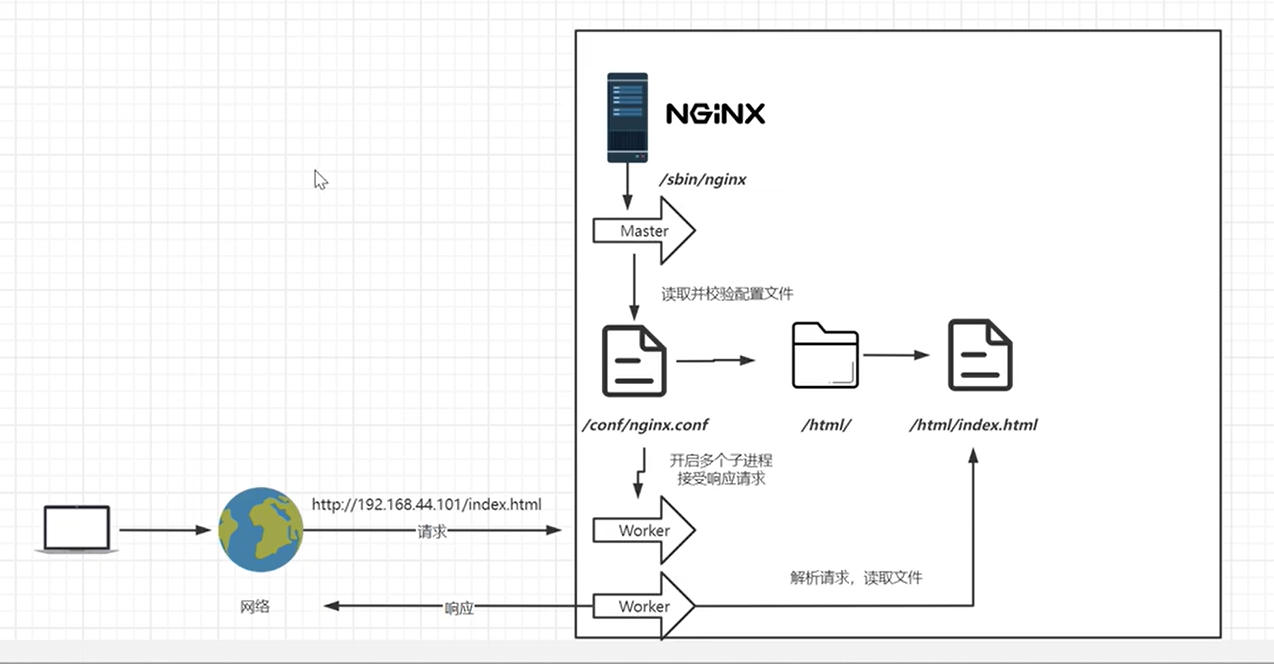
本机安装
nginx基于红帽 Centos 7.6版本
$ yum -y install nginx$ systemctl start nginx # 启动nginx
$ systemctl status nginx # 查看nginx状态
$ systemctl restart nginx # 重启nginx
$ nginx -s stop # 快速停止nginx
$ nginx -s quit # 优雅关闭nginx,在退出前完成已经接收的连接请求
$ ngixn -t # 测试配置是否有效
$ nginx -s reload # 重新加载配置文件
$ nginx -t && nginx -s reload # 每次对配置文件进行修改后,需要重新加载配置文件才能生效$ ps -ef | grep nginx # 查看所有的nginx进程
$ ps -aux | grep "nginx: master process" # 查看nginx主进程
$ kill -9 <pid> # 强制杀死进程
$ systemctl start nginx # 等待半分钟后再启动,遇到的一些问题基本上就能解决
$ systemctl daemon-reload # 重新加载系统服务配置说明:
yum install 安装的 nginx 的默认配置如下:nginx配置文件路径: /etc/nginx/nginx.confnginx默认配置的对外共享资源路径:/usr/share/nginx/html/nginx错误请求日志文件: cat /var/log/nginx/error.lognginx成功请求日志文件: /var/log/nginx/access.log 记录了所有成功的请求日志tail -f /var/log/nginx/error.log 命令实时刷新查看错误日志文件在
C:\\Windows\\System32\\drivers\\etc\\hosts文件中追加自己想要解析的IP地址和域名关系。(也就是追加你本地的ip 和 域名对应关系,当在浏览器访问时,首先从本地看该域名是否有对应的ip地址,有的话就会想本地解析出来的ip地址发起资源访问。没有的话就向DNS服务器发起请求,请求到对应的ip地址,再向该ip地址发起资源访问。)
# other settings
192.168.40.20 nginx.zhouyu2156.comDNS 域名解析
- 利用云解析
DNS服务器的方式来解析我们本地的服务器IP也行,添加一条记录将域名指向我们的本地的服务器IP。

events {
# event 是用来告诉 nginx 如何处理连接的,可以为空,但不能没有
}
http {
# 这个块记录 http 服务配置
include /etc/nginx/mime.types; # 引入 mime 类型配置文件(这个记录了告诉客户端每种后缀的资源解析(渲染)方式)
include /etc/nginx/conf.d/\*.conf; # 引入其他配置文件, 这里引入了我自定义的 default.conf 文件
}server {
# 这个块记录服务器配置
listen 80; # 监听外部访问的端口
server_name localhost; # 配置匹配外部请求时的域名
root /app/dist/; # 返回的静态资源根目录
index index.html; # 指定默认返回的首页文件, 可以是其他文件名
}注意事项:
server块下直接定义的root表示所有请求默认寻找资源的根路径。location 块中定义的root表示匹配某个特殊请求路径时寻找资源的根路径。server块的return指令返回自定义内容server {
listen 80;
server_name localhost;
# 格式: return 状态码 消息;
return 200 "this is return directive message.\n";
}server_name 块配置 支持的配置方式
server_name zhouyu2156.cn www.zhouyu2156.cn; # 支持配置多个,以空格分隔开每个域名server_name \*.zhouyu2156.cn;server_name zhouyu2156.\*;server_name ~^www\.zhouyu2156\.com$; # 使用正则表达式的语法来匹配符合规则的所有域名location 块配置 注意事项:
/path 表示访问的是 /path 路径对应的文件,也就是访问路径末尾不带/表示访问的是一个具体的文件/path/ 表示访问的是 /path/ 路径对应的默认返回文件,也就是访问路径末尾带/表示访问的是一个目录,而目录是不会直接返回给你的,只能返回一个默认的文件资源咯。(模糊匹配)指定匹配具有某段字符开头的请求提示:
location 后面定义的一段开头字符,就会匹配成功。比如我们的location定义为/app,那么用户可以成功访问至少以/app字符开头的所有请求,比如/apple/、/app/Programming等,只要后面的资源路径能够与root指令中的路径拼接成功,都会返回资源。:::
示例:
解释:
下面这段代码,首先假设我们有个资源的路径资源
/app/apple/Prgramming/index.html
当我们在浏览器访问/apple/Programming路径时,那么location模糊匹配到了/app开头的请求,因为请求路径是/apple/Programming嘛
接着会进入location块中,将location块的root指令中的资源路径与请求路径进行拼接,得到/app/apple/Programming,当发现末尾没有/结尾,说明是要返回一个文件资源,经过查找没有Programming这个文件资源,那么会尝试加一个/重定向一下找/.../Programming/资源,这是在请求一个/xxx/Programming/下的默认文件资源,没有设置默认返回文件资源的话,那么就是返回该目录下的index.html文件。
所以,模糊匹配是只要请求路径中具有我们location中写的一段开头的匹配字符,就会匹配成功进入location块中处理。 :::
server {
listen 80;
server_name localhost;
root /app/dist/;
index index.html;
location /app {
root /app/;
}
}(绝对匹配)指定完整路径匹配说明
请求路径完全等于 /Programming/ 时才能与location后面的路径匹配上,从而再拼接location块的root指令对应的路径获取资源返回给用户。 :::server {
listen 80;
server_name localhost;
root /app/dist/;
index index.html;
location = /Programming/ {
root /app/;
}
}🍊(正则匹配)使用正则表达式匹配请求路径
说明
在location块后面使用~来启用正则表达匹配。
在~后面添加*表示忽略大小写。 :::
示例:
server { # ...
location ~\* /video/video[0-9].mp4 {
root /app/; # 返回 /app/video/video[0-9].mp4 所有资源。
}
}模糊匹配、精确匹配、优先前缀、正则匹配| 匹配符 | 匹配规则 | 优先级 |
|---|---|---|
= | 精确匹配 | 1 |
^~ | 以某个字符串开头(优先前缀) | 2 |
~ | 区分大小写的正则匹配 | 3 |
~* | 不区分大小写的正则匹配 | 4 |
!~ | 区分大小写不匹配的正则 | 5 |
!~* | 不区分大小写不匹配的正则 | 6 |
/ | 通用匹配(模糊匹配),任何请求都会匹配到 | 7 |
307 server {
# ...
location /temp {
return 307 /temp/tmp.html; # 状态码 新的资源路径
}
}rewrite指令可以更丝滑的重定向用户请求到新的路径资源。也就是在服务器端改写请求的资源获取路径。location块的root指令中的资源路径。如果没有,那么就以loaction / {}中定义的root为基础路径进行拼接。比如下面的配置,当我们访问http://域名/tmp最终就会返回/app/Programming/index.html资源server { # ...
rewrite /tmp /Programming/index.html;
location / {
root /app/;
}
}try_files指令尝试匹配资源 server {
# ...
location / {
add_header X-debug-uri "$uri"; # add_header 指令用于增加自定义响应首部
try_files $uri $uri/ =404; # 尝试匹配用户访问的路径资源,失败的话就再尝试匹配末尾加`/`目录下的资源,如果还是失败的话就返回 404。
}
}error_page 指令可以返回自定义的错误页面。server {
# ...
error_page 404 /app/dist/404.html;
}proxy_pass字段定义反向代理的服务器信息。server {
# ...
location / {
proxy_pass 192.168.40.20:3001; # 定义单个反向代理的服务器 # proxy_pass http://192.168.40.20:3001; # 两者都行,加不加 http 没有关系
}
}upstream指令定义反向代理的服务器集群。告诉nginx把客户端的请求流量导到指定的服务器集群,再通过负载均衡分配到集群里面的服务器。weight,并且自定义数值表示服务器的权重。weight数值相对越大,被分配到的次数就会相对越多。upstream backend-servers {
server localhost:3000 weight=2;
server localhost:3001 weight=6;
# 定义反向代理的服务器集群...
}
server {
# ...
location /serve {
proxy_pass http://backend-servers; # 定义了 upstream 后,可以通过 upstream 名称来定义反向代理的服务器集群
}
}